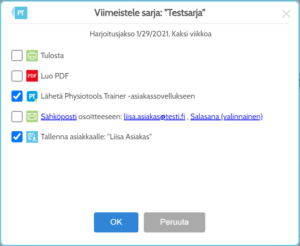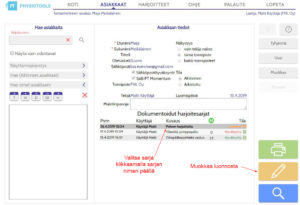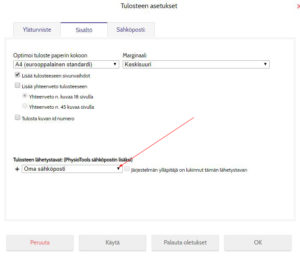Tulosteen esikatselu -sivulla on painike ![]() , josta avautuu Viimeistele sarja –ikkuna.
, josta avautuu Viimeistele sarja –ikkuna.
Huomaa, että asiakkaan tulee olla valittuna ennen ikkunan avaamista, jos harjoitusohjelma halutaan tallentaa asiakkaalle. Jos asiakas on valittu, Tallenna malli -vaihtoehto ei ole käytettävissä.
Valitse ikkunasta tarvittavat vaihtoehdot.
Tulosta
Tulostus-ikkuna aukeaa.
Luo PDF
Avaa linkin, josta voit ladata PDF-dokumentin koneellesi.
Lähetä Physiotools Trainer -asiakassovellukseen
Lähettää harjoitusohjelman asiakkaan Physiotools Trainer -mobiilisovellukseen. Jos asiakasta ei ole valittu, avautuu ikkuna, johon tulee kirjoittaa asiakkaan sähköpostiosoite.
Lähetä sähköpostina
Lähettää harjoitusohjelman asiakkaalle sähköpostitse. Asiakkaan sähköpostiosoite näkyy kentässä, jos asiakas on valittuna ja sähköpostiosoite on tallennettu asiakkaan tietoihin. Jos asiakasta ei ole valittuna tai asiakkaalla ei ole talletettua sähköpostia, voit kirjoittaa sen klikkaamalla Anna sähköpostiosoite. Valitun asiakkaan sähköpostiosoitteeseen tehty muutos tallentuu asiakkaan tietoihin, mikäli harjoitusohjelma lähetetään asiakkaalle.
Jos haluat syöttää useita sähköpostiosoitteita, käytä osoitteen muokkauksessa näkyvää + nappulaa tai erota osoitteet puolipisteellä (esim@osoite.com;esim@osoite2.com).
Voit suojata harjoitusohjelman salasanalla. Jos haluat lähettää sähköpostista piilokopion omaan sähköpostiosoitteeseesi, tee muutos asetuksiin seuraavasti: sulje lähetysikkuna, Tulosteen esikatselu –sivulla klikkaa asetukset , avaa välilehti Sähköposti ja valitse kohta Lähetä sähköposti piilokopiona lähettäjän sähköpostiosoitteeseen. Palaa sen jälkeen takaisin lähetysikkunaan.
Tallenna asiakkaalle
Tallentaa harjoitusohjelman asiakkaalle. Jos asiakasta ei ole valittuna, harjoitusohjelmaa ei voi tallentaa. Jos haluat valita asiakkaan, klikkaa Peruuta ja palaa valitsemaan asiakas.
Tallenna malli
Avaa uuden ikkunan, jossa voi tallentaa harjoitusohjelman mallisarjaksi. Kenttä ei näy, jos asiakas on valittuna.
Valittuasi tarvittavat toimenpiteet klikkaa OK. Sivulle avautuu ikkuna, jossa luetellaan suoritetut toimenpiteet. Klikattuasi OK sinut ohjataan takaisin Koti-sivulle ja valitut harjoitteet sekä asiakasvalinta tyhjennetään.
Tallennuksen ja lähetyksen jälkeen
Kun olet valinnut haluamasi toiminnot ja painat OK, näytölle ilmestyy kuvake, missä näkyy vahvistus valitsemistasi toimista, jotka on suoritettu. Kun painat vahvistuskuvakkeesta OK, sinut ohjataan takaisin Koti-sivulle.
Tallenna luonnoksena
Klikkaaa Muokkaus-sivulla Tallenna nimellä -painiketta. Sarja tallentuu luonnoksena asiakkaan historiaan, joten voit muokata sarjaa myöhemmin.
Valitse Asiakassarja tallentaaksesi harjoitesarjan luonnoksena tietylle asiakkaalle. Ohjelma siirtää sinut ikkunaan Valitse asiakas. Tarkista, että olet valinnut oikean asiakkaan ja klikkaa Tallenna. Jos haluat vaihtaa asiakkaan, valitse Vaihda ja valitse toinen asiakas. Ellet ole valinnut asiakasta aiemmin, sinun täytyy nyt valita olemassa oleva asiakas tai lisätä uusi.
Tallennettuasi harjoitesarjan luonnoksena, voit myöhemmin jatkaa harjoitesarjan laatimista klikkaamalla Asiakas-sivulla harjoitesarjan nimen päällä ja sen jälkeen klikkaamalla oikeassa alalaidassa olevaa painiketta Muokkaa luonnosta.
QR-koodi
Harjoitusohjelmassa (oikea yläkulma) voi olla QR-koodi, joka sisältää linkin nettisivulle, jossa näkyy QR-koodille tallennettu harjoitusohjelma. QR-koodin voi lukea älylaitteella, johon on ladattu QR-koodilukija. Mobiililaitteiden kaupoissa on saatavilla maksuttomia QR-koodilukijoita.
- Harjoitusohjelmatulosteen yläosassa näkyy QR-koodi
 . Asiakkaasi voi skannata QR-koodin harjoitusohjelmatulosteelta käyttämällä jotakin kannettavaa laitetta kuten älypuhelinta tai tablettia.
. Asiakkaasi voi skannata QR-koodin harjoitusohjelmatulosteelta käyttämällä jotakin kannettavaa laitetta kuten älypuhelinta tai tablettia.
Oma sähköposti
Voit lähettää harjoitusohjelman tietokoneellesi paikallisesti asennetun sähköpostiohjelman (esim. Outlook) kautta, jolloin sähköposti tallentuu sähköpostisi historiaan. Tulosteen esikatselu -sivulla avaa Asetukset ![]() ja valitse välilehti Sisältö. Tulosteen lähetystavat -kohdasta valitse Oma sähköposti ja klikkaa OK.
ja valitse välilehti Sisältö. Tulosteen lähetystavat -kohdasta valitse Oma sähköposti ja klikkaa OK.